I problemi più comuni di iPhone 7 e soluzioni rapide con iOS 11
Il tuo iPhone 7/7 Plus rallenta dopo l'aggiornamento a iOS11? Batteria iPhone 7 scarica dopo l'aggiornamento iOS 11? Qui riassumiamo i problemi più comuni di iPhone 7/7 Plus e le loro soluzioni con iOS 11.2 (beta), iOS 11.2.1 o iOS 11.1 / 11.0.3 / 11.0.2 / 11.0.1 / 11.
- 1. iPhone 7 non si aggiorna a iOS 11
- 2. iPhone 7/7 Plus è bloccato su "Verifica aggiornamento" durante l'aggiornamento di iOS 11
- 3. Vari iPhone 7 bloccati con iOS 11 (modalità di recupero, logo Apple, modalità DFU, loop infinito, ecc.)
- 4. iPhone 7/7 Plus in ritardo dopo l'aggiornamento di iOS 11
- 5. La batteria di iOS 11 si scarica velocemente su iPhone 7/7 Plus
- 6. iPhone 7 surriscaldamento dopo l'aggiornamento
- 7. I dati cellulari non funzionano su iPhone7 / 7 Plus
- 8. Problemi con iPhone 7/7 Plus WiFi
- 9. Problemi di iPhone 7 Bluetooth
- 10. Dati persi su iPhone 7/7 Plus dopo l'aggiornamento di iOS 11
1. iPhone 7 non si aggiorna a iOS 11
Se ricevi un errore come "Aggiornamento softwareImpossibile. Si è verificato un errore durante il download di iOS 11 "o" Aggiornamento software non riuscito. Si è verificato un errore durante l'installazione di iOS 11 "durante l'installazione di iOS 11, prova queste correzioni per installare correttamente il software iOS 11.

Suggerimento 1. Se si esegue l'aggiornamento tramite Over-The-Air, assicurarsi che il dispositivo sia collegato a una rete stabile.
Suggerimento 2. Forza il riavvio del tuo iPhone 7/7 Plus. Tieni premuto il pulsante di accensione e il pulsante di riduzione del volume finché non viene visualizzato il logo Apple.
Suggerimento 3. Aggiornamento alla versione iOS più recente in iTunes.
Suggerimento 4. Utilizzo di app di terze parti come iAnyGo gratuito per l'aggiornamento a iOS 11 con 1 clic.
Leggi correlati: iPhone / iPad non può essere aggiornato a iOS 11? Ecco come risolvere
2. iPhone 7/7 Plus è bloccato su "Verifica aggiornamento" durante l'aggiornamento di iOS 11

La verifica dell'aggiornamento bloccato è un problema comune con l'aggiornamento iOS. Ecco le possibili correzioni:
Suggerimento 1. Forza il riavvio del tuo iPhone 7/7 Plus. Tieni premuto il pulsante di accensione e il pulsante di riduzione del volume finché non viene visualizzato il logo Apple.
Suggerimento 2. Aggiorna a iOS 11 con iTunes anziché via etere.
Suggerimento 3. Correggi il problema e aggiorna a iOS 11 con Tenorshare ReiBoot. Puoi ottenere la guida ai dettagli tramite 4 modi per correggere iPhone bloccato durante la verifica dell'aggiornamento durante l'aggiornamento di iOS 11.
3. Vari iPhone 7 bloccati con iOS 11 (modalità di recupero, logo Apple, modalità DFU, loop infinito, ecc.)
Il tuo iPhone 7 o 7 Plus è bloccato in modalità di ripristino (logo iTunes con cavo USB) durante / dopo l'aggiornamento di iOS 11/10? Lo schermo del tuo iPhone 7 è nero e non risponde?
Soluzione 1. Correggere il loop della modalità di recupero di iPhone 7
gratuito Tenorshare ReiBoot è lo strumento più consigliato per bloccare un iPhone dalla modalità di recupero. Uscirà dalla modalità di ripristino su qualsiasi iDevice senza perdita di dati.
Esegui Tenorshare ReiBoot e collega il tuo iPhone 7 bloccato al computer tramite cavo USB. Il pulsante Esci dalla modalità di recupero è evidenziato. Fai clic e attendi qualche secondo per uscire dalla modalità di ripristino.
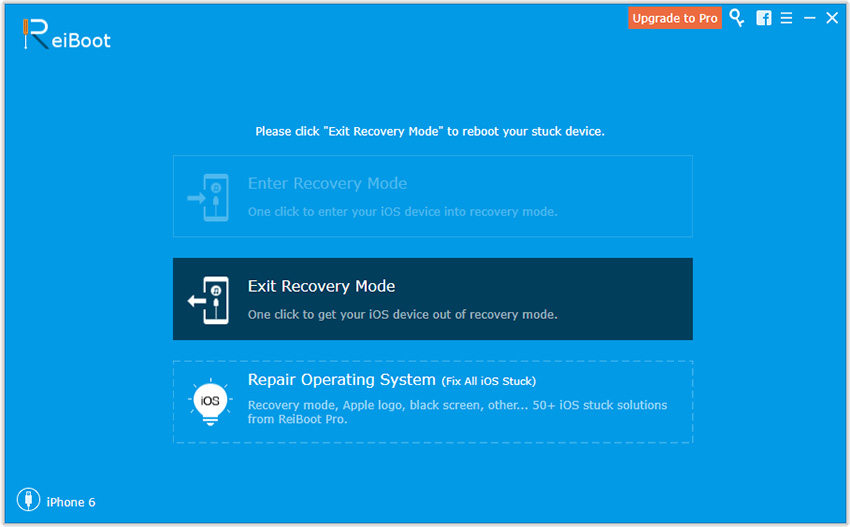
Soluzione 2. Riparare iPhone 7 bloccato in modalità DFU, logo Apple, schermo nero, non risponde, ecc.
A volte vedrai un logo Apple su iPhoneschermo e non è possibile eseguire alcuna operazione. O lo schermo di iPhone è completamente nero / blu e non si accende. Per risolvere il problema, puoi ripristinare il tuo iPhone in iTunes collegandolo a iTunes, quindi scegliere Ripristina iPhone ... per ripristinare le impostazioni di fabbrica. L'aspetto negativo di questo metodo è la perdita di tutti i dati e le impostazioni del dispositivo.
Se non perdi dati, puoi utilizzare Tenorshare ReiBoot per riparare il sistema iPhone. Scegli "Correggi tutto iOS bloccato" in Tenorshare ReiBoot Pro e quindi Correggi ora (Tutto iOS 11 bloccato).

Tenorshare ReiBoot mostrerà l'ultimo iOSfirmware per il download. Fai clic su Scarica per scaricare il file ipsw e segui la guida su schermo per completare. L'intero processo richiede solo pochi minuti.

4. iPhone 7/7 Plus in ritardo dopo l'aggiornamento di iOS 11
"Aggiornato il mio iPhone 7 Plus a IOS 11. La cosa non ha suono ora. È più lento di **** rispondere quando tocco un'icona. Ci vogliono 10 secondi per aprire l'applicazione dopo averla toccata. Non sono sicuro se si tratta di bug che devono essere risolti o cosa. Qualcuno ha problemi simili ?? "
Sì, molti utenti di iPhone 7 stanno vivendo ilstesso rallentamento e blocco dopo l'aggiornamento a iOS 11. A volte è l'archiviazione insufficiente o i file spazzatura che rallentano il tuo iPhone. Ti consiglio di provare il Tenorshare iCareFone Cleaner gratuito per accelerare le prestazioni del tuo iPhone 7 eliminando file inutili di posta indesiderata nel telefono.

Spero sia utile migliorare le scarse prestazioni e la lentezza con iOS 11 su iPhone 7/7 Plus o altri iPhone e iPad.
Leggi correlate: Soluzioni complete per iPhone 7 in ritardo e blocco
5. La batteria di iOS 11 si scarica velocemente su iPhone 7/7 Plus

In realtà, il problema di esaurimento della batteria si verifica nella maggior parte dei casiiPhone 5s / 6 / 6s / 7/7 Plus, iPad e iPod dopo l'aggiornamento a iOS 11. Il nuovissimo iOS 11.1 non aiuta molto nel miglioramento della batteria. Ad ogni modo, ecco alcuni suggerimenti per estendere la batteria sui dispositivi iOS 11.
Suggerimento 1.Spegnere il dispositivo e quindi accenderlo.
Suggerimento 2. Forzare l'uscita dalle app in esecuzione inutilizzate per risparmiare batteria: fare doppio clic sul pulsante Home per visualizzare le app utilizzate di recente e scorrere verso l'alto sull'anteprima dell'app per chiuderla.
Suggerimento 3. Disabilitare i widget. Scorri verso destra sulla schermata iniziale del nostro dispositivo. Scorri fino alla parte inferiore dei tuoi widget e seleziona Modifica. Puoi toccare il cerchio rosso con la linea bianca e toccare Rimuovi per disattivare un widget.
Suggerimento 4. Attivare la modalità di risparmio energia. Vai su Impostazioni> Batteria> Attiva Risparmio energia.
Suggerimento 5. Disattiva l'aggiornamento dell'app in background. Vai su Impostazioni> Generali> Aggiornamento app in background> Disattivalo.
Leggi correlate: Come prolungare la durata della batteria su iPhone 7/7 Plus con iOS 11
6. iPhone 7 surriscaldamento dopo l'aggiornamento
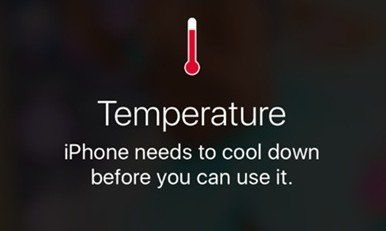
Il tuo iPhone si surriscalda quando lo usi dopo aver aggiornato iOS 11? Ecco alcuni trucchi per risolvere i problemi di surriscaldamento di iOS 11 su un iPhone, iPad o iPod touch.
Suggerimento 1. Rimuovi la custodia dell'iPhone per favorire la radiazione di calore.
Suggerimento 2. Esci da app in esecuzione come Google Map, GPS, servizi di localizzazione o Skype.
Suggerimento 3. Smettere di usare iPhone durante la ricarica.
Suggerimento 4. Disattiva Bluetooth e AirDrop.
Per saperne di più: correggi il surriscaldamento di iPhone / iPad dopo l'aggiornamento di iOS 11
7. I dati cellulari non funzionano su iPhone7 / 7 Plus

Alcuni utenti segnalano che i dati cellulari smettono di funzionare dopo l'aggiornamento di iOS 11/10. Non mostra alcun servizio o funziona molto traballante. Puoi provare a seguire i suggerimenti.
Suggerimento 1. Disabilitare e abilitare i dati cellulari. Vai su Impostazioni> Cellulare> Dati cellulare.
Suggerimento 2. Aggiorna operatore. Vai su Impostazioni> Generali> Informazioni su per verificare la presenza di un aggiornamento del gestore telefonico. Se c'è, si prega di aggiornarlo.
Suggerimento 3. Attiva e disattiva la modalità aereo.
Suggerimento 4. Ripristina impostazioni di rete. Vai su Impostazioni> Generali> Ripristina, scegli Ripristina impostazioni di rete.
Suggerimento 5. Ripara il sistema iPhone. A volte sono i problemi di sistema che impediscono ai dati cellulari di funzionare. Puoi usare Tenorshare ReiBoot per riparare il sistema iPhone senza perdita di dati.
Scarica ed esegui Tenorshare ReiBoot, collega il tuoiDevice sul computer, selezionare "Correggi tutto iOS bloccato" e quindi "Correggi ora (tutto iOS 11 bloccato)". Questo strumento di riparazione iOS mostrerà il firmware iOS corrispondente per il download.

È quindi possibile seguire la guida su schermo per ripristinare correttamente il sistema iOS.
Ulteriori informazioni: correzione dei dati cellulari non funzionanti dopo l'aggiornamento di iOS 11
8. Problemi con iPhone 7/7 Plus WiFi

Se il tuo iPhone 7 / 7P è lento o continua a disconnettersi / a cadere su iOS 11 o iOS 10.3, ecco alcuni suggerimenti da risolvere.
Suggerimento 1. Spegnere il router o moderno per alcuni minuti e quindi riavviarlo.
Suggerimento 2. Forza il riavvio di iDevice.
Suggerimento 3. Dimentica la tua rete Wi-Fi e riconnetti. Vai su Impostazioni> Wi-Fi> Dimentica questa rete.
Suggerimento 4. Ripristinare le impostazioni di rete. Vai su Impostazioni> Generali> Ripristina> Riposa impostazioni di rete.
Suggerimento 5. Imposta DNS come Google DNS o Apri DNS: Impostazioni> Wi-Fi e tocca la rete che stai utilizzando. Elimina i numeri DNS originali e inserisci 8.8.8.8 o 8.8.4.4.
Ulteriori informazioni: Come risolvere la connessione Internet lenta su iOS 11?
9. Problemi di iPhone 7 Bluetooth

Il Bluetooth non funziona sul tuo iPhone 7 dopo l'aggiornamento a iOS 11? Ecco le possibili soluzioni per risolvere i problemi di connettività Bluetooth dopo l'aggiornamento.
Suggerimento 1. Riavvia il tuo iPhone.
Suggerimento 2. Vai su Impostazioni> Bluetooth, tocca l'icona a destra accanto al dispositivo e tocca "Dimentica questo dispositivo", quindi associa nuovamente il tuo iPhone al dispositivo.
Suggerimento 3. Vai a: Impostazioni >> Generale >> Ripristina >> Ripristina impostazioni di rete.
Suggerimento 4. Ripristina il tuo iPhone in iTunes.
Ulteriori informazioni: come risolvere i problemi Bluetooth su iOS 11
10. Dati persi su iPhone 7/7 Plus dopo l'aggiornamento di iOS 11
Le foto sono scomparse da iPhone 7/7 Plus dopo iOS11 aggiornamento? La perdita di dati è uno dei problemi più comuni insieme a un aggiornamento iOS. Se trovi messaggi, note, contatti o altri dati persi sul tuo iPhone 7/7 Plus / 6s / 6 / 5s dopo l'aggiornamento, Tenorshare iPhone Data Recovery è il miglior strumento online per iPhone per recuperare fino a 30 tipi di dati da iPhone o File di backup iTunes / iCloud.
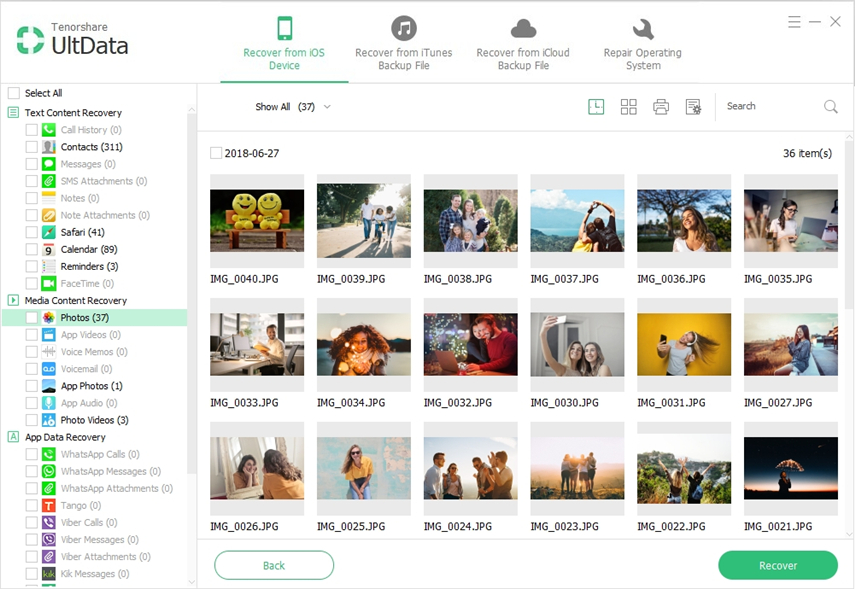
Maggiori informazioni: le 3 migliori soluzioni per recuperare i dati persi da iPhone 7/7 Plus
Linea di fondo
In questo post raccogliamo i principali problemi di iOS 11e correzioni su iPhone 7 e iPhone 7 Plus. Bene, se stai usando un iPhone diverso come iPhone 6s, 6s Plus, 6, 6 Plus, iPhone SE o iPad / iPod, queste soluzioni sono anche realizzabili. Se riscontri nuovi problemi con iOS 11 sul tuo iPhone, scrivi nel commento qui sotto e saremo lieti di aiutarti.









